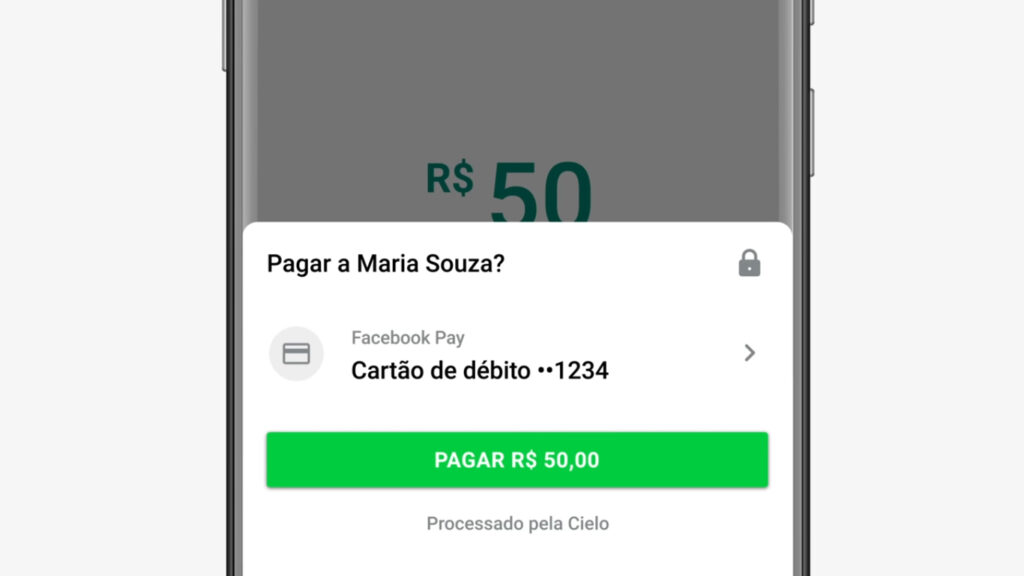Com esta nova função, será possível transferir quantias em dinheiro e fazer pagamentos por produtos e serviços direto pelo WhatsApp, o que deverá facilitar não só a comércios locais (que normalmente atendem pelo WhatsApp) a conseguirem fechar mais negócios, mas também transferir dinheiro entre amigos e família, pois permitirá o envio instantâneo de qualquer valor para qualquer pessoa na lista de contatos do aplicativo. Por isso, iremos ensinar aqui um passo-a-passo rápido do que você precisa fazer para enviar pagamentos tanto para seus contatos pessoais quanto para estabelecimentos comerciais, e aproveitar ao máximo essa facilidade proporcionada pelo WhatsApp.
Como enviar dinheiro para amigos ou familiares no WhatsApp
A nova função de pagamentos do WhatsApp tornou muito mais fácil para pedir empréstimos ou um auxílio financeiro a amigos e familiares, já que é possível fazer esse envio de maneira instantânea pelo mesmo lugar que você está conversando com a pessoa que irá te enviar (ou receber) o dinheiro. E o melhor: ao contrário de uma transferência bancária, não é cobrada nenhuma taxa do usuário que está enviando o dinheiro, sendo uma transferência completamente gratuita. Para fazer essa transferência, é preciso primeiro selecionar o ícone de clipe de papel que fica ao lado da barra de mensagem (o mesmo lugar que você seleciona para enviar uma foto ou a sua localização) e, dentro das opções que aparecem, escolher “Pagamento”. Feita essa escolha, você deverá então selecionar a opção “Facebook Pay”. Caso seja a primeira vez que você está acessando o serviço, será necessário então ler e aceitar os termos e condições de uso, e então criar uma senha numérica de seis dígitos. Essa senha não precisa ser necessariamente a mesma do seu cartão (e, por motivos de segurança, é até melhor que não seja). Depois de cadastrada a senha, o aplicativo irá pedir alguns dados pessoais para cadastro da conta (como o seu nome e o CPF), alguns dados de sua conta bancária (como qual o banco, agência e número da conta) e dados do cartão que você quer cadastrar. Por enquanto, o Facebook Pay está aceitando apenas cartões das bandeiras Visa e Mastercard que foram emitidos pelo Banco do Brasil, Sicredi e Nubank, e qualquer outra combinação dará erro na hora do cadastro. Ou seja, se o seu cartão for Visa mas do Bradesco, o cadastro retornará erro e não poderá ser concretizado. Ao mesmo tempo, se você tem uma conta do Banco do Brasil mas um cartão da bandeira Elo, também não será possível usar a função. O Facebook já prometeu que no futuro mais bandeiras e instituições bancárias deverão ser aceitas no Facebook Pay. Também é importante garantir que o cartão cadastrado possua a função de débito em conta, pois isso será necessário para as operações de transferência financeira entre usuários. Para completar o cadastro, você precisará inserir um código de confirmação que será enviado pelo seu banco. Você poderá escolher se esse envio será feito via SMS, e-mail ou pelo próprio aplicativo do banco. Recebido o código, é só inseri-lo no campo indicado e sua conta do Facebook Pay estará pronta. Com a conta configurada, você será enviado para uma tela onde poderá inserir o valor que deseja transferir. Insira qualquer valor que desejar (desde que você tenha saldo em conta para completar a operação) e pressione a tecla de “enviar mensagem” do WhatsApp (aquela seta apontando para a direita que fica na parte de baixo do app). Você será então levado a uma outra tela, que mostrará o nome da pessoa para quem você está transferindo aquele valor e o cartão cadastrado em sua conta do Facebook Pay, assim como um botão escrito “pagar” e o valor que foi configurado. Se estiver tudo certo, aperte o botão para seguir em frente com o pagamento. Feito isso, você deverá inserir a senha de seis dígitos da sua conta do Facebook Pay (não a senha do cartão em si, mas aquela que você escolheu quando criou a sua conta). É só digitá-la e pronto! Caso você tenha saldo suficiente na sua conta para efetuar a transferência, ela será autorizada em questão de segundos, e o valor será adicionado na conta da pessoa para quem você enviou. A função também permite pedir empréstimos diretamente pelo WhatsApp. Para isso, é só escolher a opção “Pagamento” e então selecionar “Pedir”. Você colocar qualquer valor que desejar e ele será enviado para o contato como um link de “cobrança”. Essa opção é ótima para pessoas que vendem seus trabalhos pelo WhatsApp, ou para estudantes que precisam pedir aos pais um dinheiro adicional para comprar livros ou ir ao mercado.
Como fazer o pagamento para empresas
Também é possível efetuar o pagamento para empresas que utilizam o WhatsApp Business para gerir seus negócios. Para o usuário em si, esse processo é igual ao de enviar dinheiro para um amigo: é só na conversa com o perfil do negócio escolher a opção “Pagamento”, o valor que deverá ser transferido e inserir a senha para completar a operação. Independente de a transferência ser para uma empresa ou para uma pessoa física, o usuário nunca irá pagar nenhuma taxa para a operação. A única diferença neste sentido é que, enquanto para enviar dinheiro a um amigo é obrigatório que se tenha dinheiro em conta, no pagamento para empresas que usam o WhatsApp Business será possível também utilizar um cartão de crédito. Agora, se você tem uma empresa e tem interesse em receber pelo WhatsApp Business, a operação é um pouco mais complicada: primeiro, é necessário criar uma conta junto a Cielo (que necessitará de dados como CNPJ, endereço e dados do responsável pela empresa), pois é ela que fará o gerenciamento de todos os pagamentos efetuados. Feito isso, será necessário inserir os dados bancários da empresa, que irão para um processo de aprovação, que pode demorar até três dias úteis para completar. Caso tudo ocorra sem problemas, a empresa poderá não apenas receber pagamentos pelo WhatsApp (tanto por cartões de débito quanto de crédito), mas também oferecer reembolsos e enviar cobranças pelo próprio app, e pagará uma taxa fixa de 3,99% por cada transação. Você já recebeu o recurso de pagamentos no seu WhatsApp? Conte pra gente nos nossos comentários! Fonte: Nubank